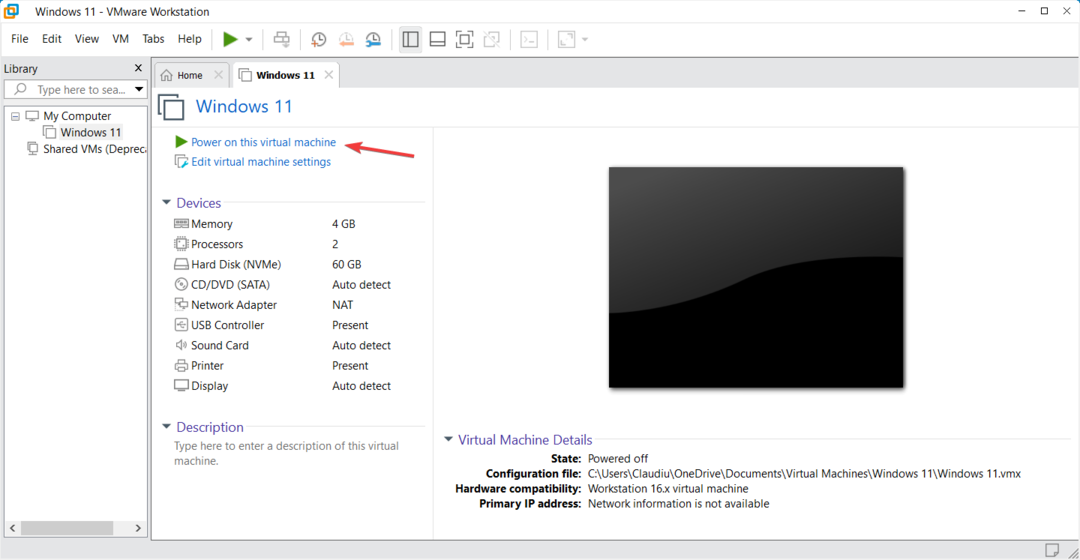Овај софтвер ће одржавати и покретати управљачке програме, чиме ће се заштитити од уобичајених рачунарских грешака и квара хардвера. Проверите све своје управљачке програме у 3 једноставна корака:
- Преузмите ДриверФик (верификована датотека за преузимање).
- Кликните Покрените скенирање да бисте пронашли све проблематичне управљачке програме.
- Кликните Ажурирај управљачке програме да бисте добили нове верзије и избегли кварове у систему.
- ДриверФик је преузео 0 читаоци овог месеца.
ВМваре радна станица која не успева да открије УСБ уређаје није превише необична, да не кажем сасвим фрустрирајућа. Будући да УСБ порт остаје ван граница, ово озбиљно ограничава свестрано искуство које радна станица иначе може да пружи.
Срећом, ни заобилажење проблема није превелик посао. Постоји само неколико подешавања и требали бисте бити у могућности да добијете пуни приступ УСБ уређајима путем ВМваре радне станице као у идеалном сценарију.
Шта урадити ако ВМваре не препознаје УСБ уређаје
1. Унесите одговарајуће промене поставки у Виндовс Административне алате

- Кликните на Почетак > Виндовс административни алати > Услуге. Можете и да куцате Виндовс административни алати у Кутија Цортана и изаберите из приказаног резултата претраге.
- У Услуге прозор, пронађите и десни клик на ВМваре УСБ услуга арбитраже.
- У менију пречица који се појави кликните на Својства.
- У Својства услуге арбитраже за БМваре УСБ (локални рачунар) прозор који се појави, кликните на падајући оквир повезан са Тип покретања и изаберите Аутоматски.
- Кликните на Применити да би промена ступила на снагу.
- Даље, уверите се да Услуга статус је приказан као Трчање.
- Ако то није случај, кликните на Почетак Сачекајте да услуга започне.
- Кликните на У реду затворити Својства
- Затвори Услуге прозор такође.
2. Уверите се да је ВМваре конфигурисан са УСБ контролером
- За то одаберите ВМ > Подешавања.
- У Подешавања у прозору кликните на Хардвер таб након чега следи клик на УСБ контролер.
- Следите упутства на екрану.
- Вреди поменути, ВМваре Воркстатион можете конфигурисати да дода и УСБ 2.0 и УСБ 3.0.
- Са ВМваре-ом конфигурисаним са УСБ контролером, не бисте требали имати проблема са повезивањем УСБ уређаја на виртуелну машину.
Ово би требало да буде све што ћете икада морати да урадите да бисте путем ВМваре радне станице могли да приступите УСБ уређајима као што су звучници, веб камере или готово било чему са УСБ интерфејсом.
Такође, ево неколико повезаних тема које би вас могле занимати:
- Како приступити дељеним директоријумима у ВМваре-у? Испробајте овај метод
- Најбољи антивирус за ВМваре виртуелне машине